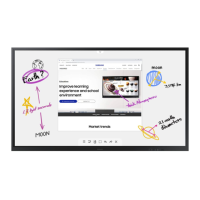Aplicación del zoom
1 Después de cambiar al modo WISELINK, seleccione el dispositivo de memoria
que tenga insertado. (Consulte la página 65.)
2 Pulse los botones ◄ o ► para seleccionar Photo y, a continuación, pulse el
botón ENTER.
Se muestran los archivos JPEG y las carpetas existentes.
3 Pulse los botones ▲/▼/◄/► para seleccionar un archivo y, a continuación
pulse el botón ENTER.
Si se pulsa el botón sobre el icono de una foto, la foto seleccionada se muestra
en pantalla completa.
4 Pulse el botón INFO para mostrar las opciones (Secuencia, Girar, Zoom,
Lista).
Pulse los botones ▲ o ▼ para seleccionar Zoom y, a continuación, pulse el
botón ENTER.
Pulse los botones ▲ o ▼ para seleccionar el elemento deseado y pulse el
botón ENTER.
(X1 → X2 → X4)
• X1: Restablece la foto a su tamaño original.
• X2: Amplía la foto 2 veces.
• X4: Amplía la foto 4 veces.
Para desplazarse por una foto ampliada arriba, abajo, a derecha y a izquierda,
pulse los botones ▲/▼/◄/►.
Para salir del modo WISELINK, pulse el botón
WISELINK en el mando a
distancia.
Iniciar visionado automático
Girar : 0˚
Zoom : X1
Lista
Salir
709 x 531
2006-1-30
1/14
1/10 Página
Photo
400x340
53 KB
may 1, 2006
1 / 14
CELLDISK2.0
315MB/495MB libre
Photo 0001
Selección Opción Mover Ver Regresar
Photo
Music Setup
CELLDISK2.0
315MB/495MB libre
Photo
Mover Ingresar Regresar
Icono de información de la función de ampliación (Aparece en la parte superior izquierda de la pantalla).
Icono Presentación en pantalla Función
Ampliación (x 1): Restablece una foto a su tamaño original.
Ampliación (x 2): Aumenta dos veces la foto.
Ampliación (x 4): Aumenta cuatro veces la foto.
/
/
/
Mueva la foto ampliada hacia arriba/abajo/derecha/izquierda.
Pulse el botón WISELINK del mando a distancia para activar el modo WISELINK.

